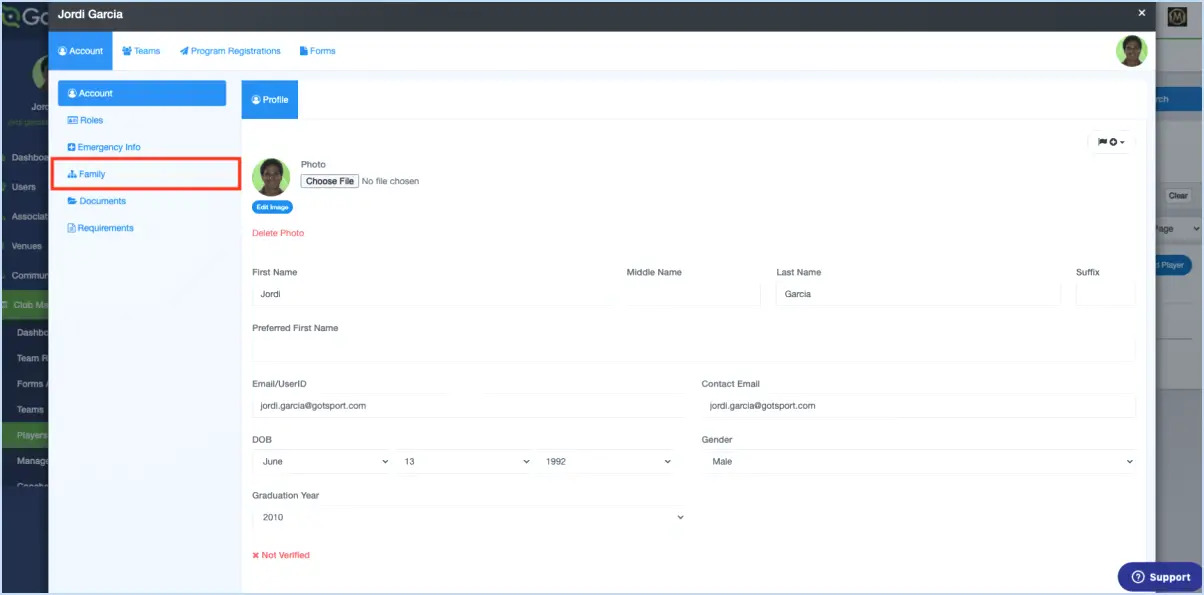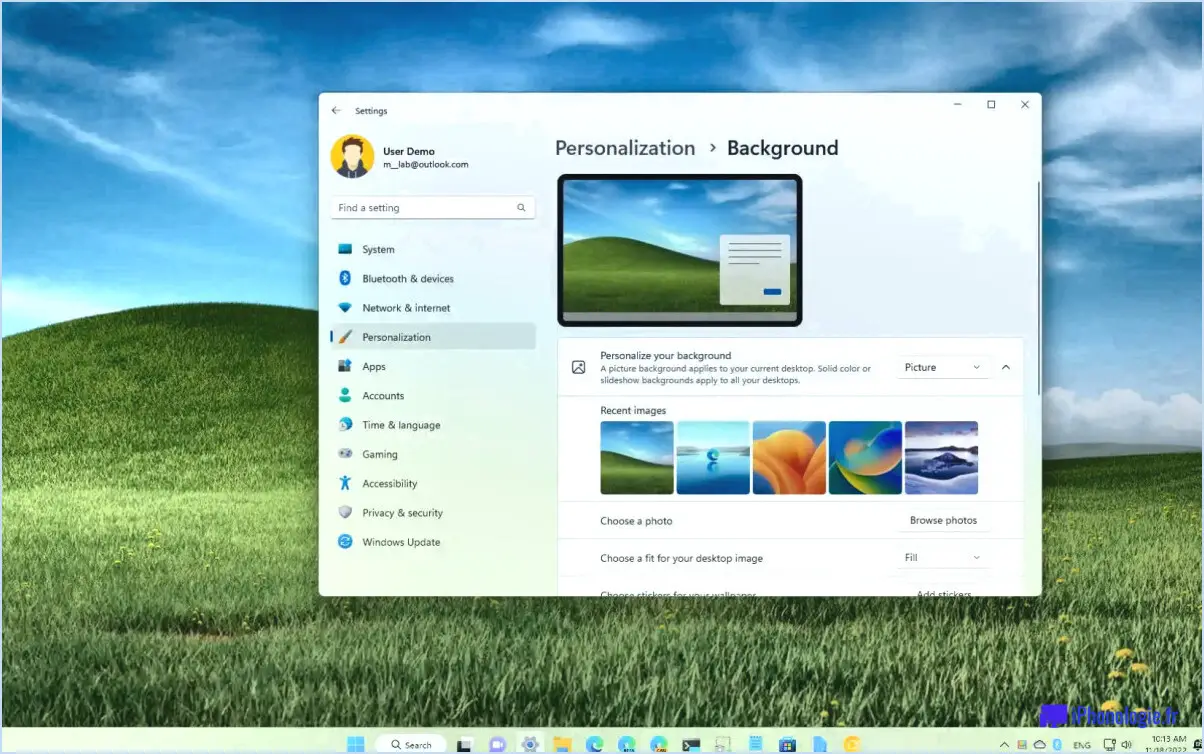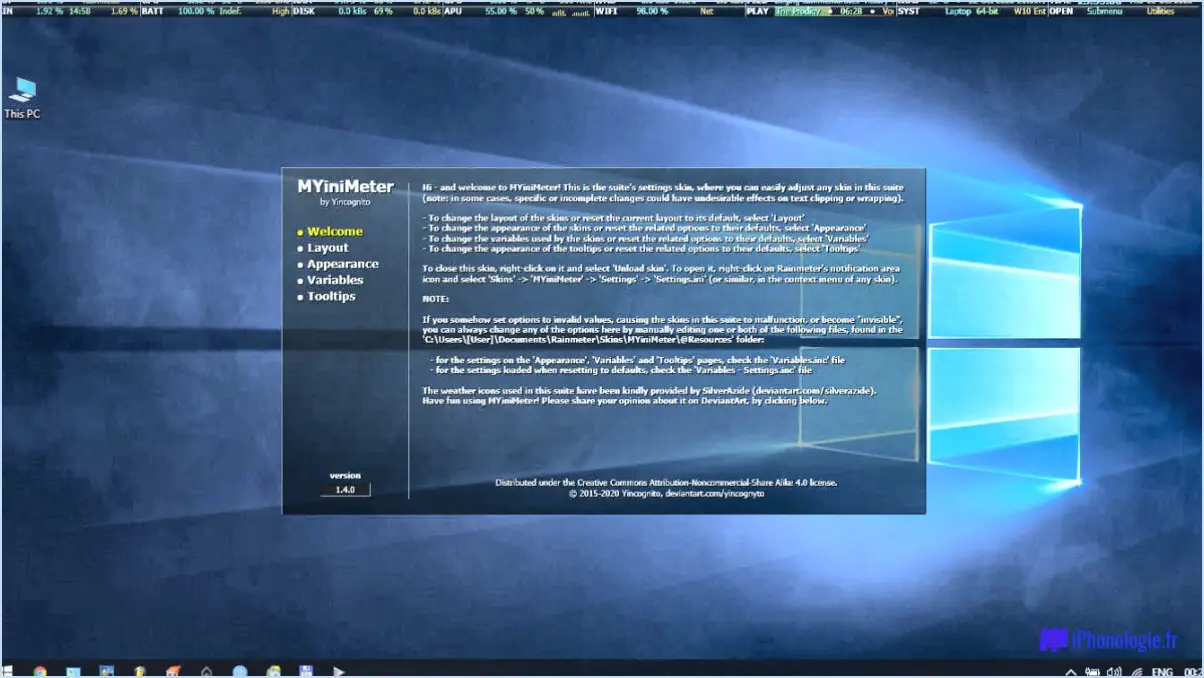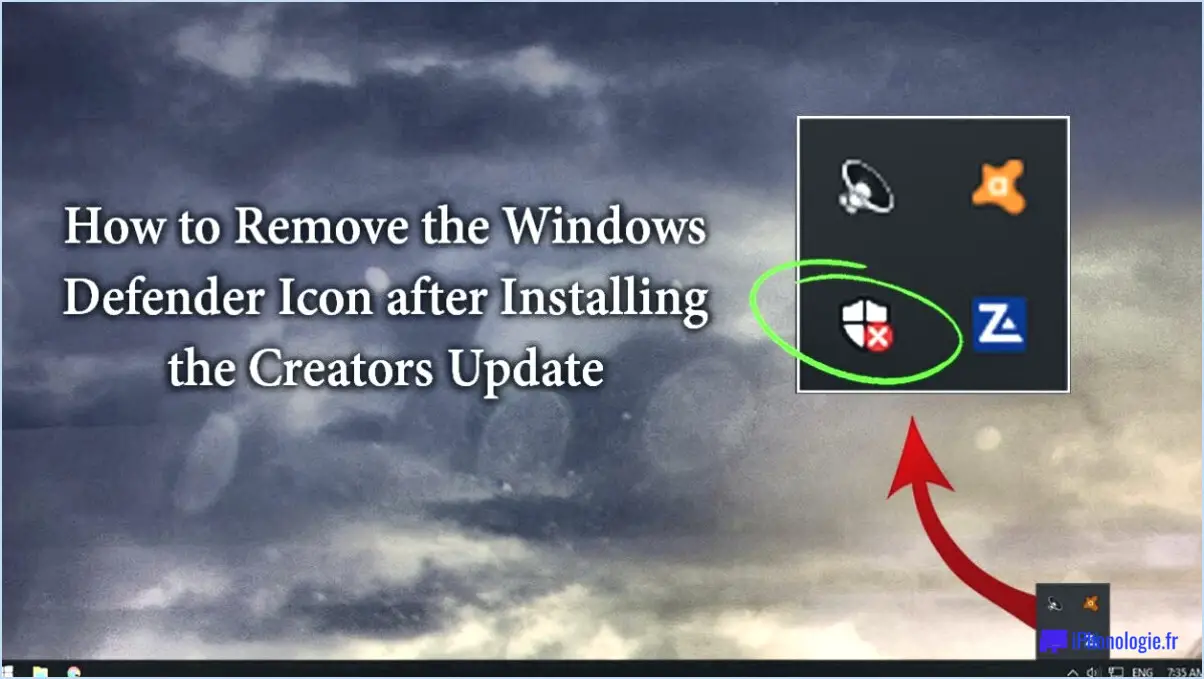Comment désinstaller les pilotes de windows 10?
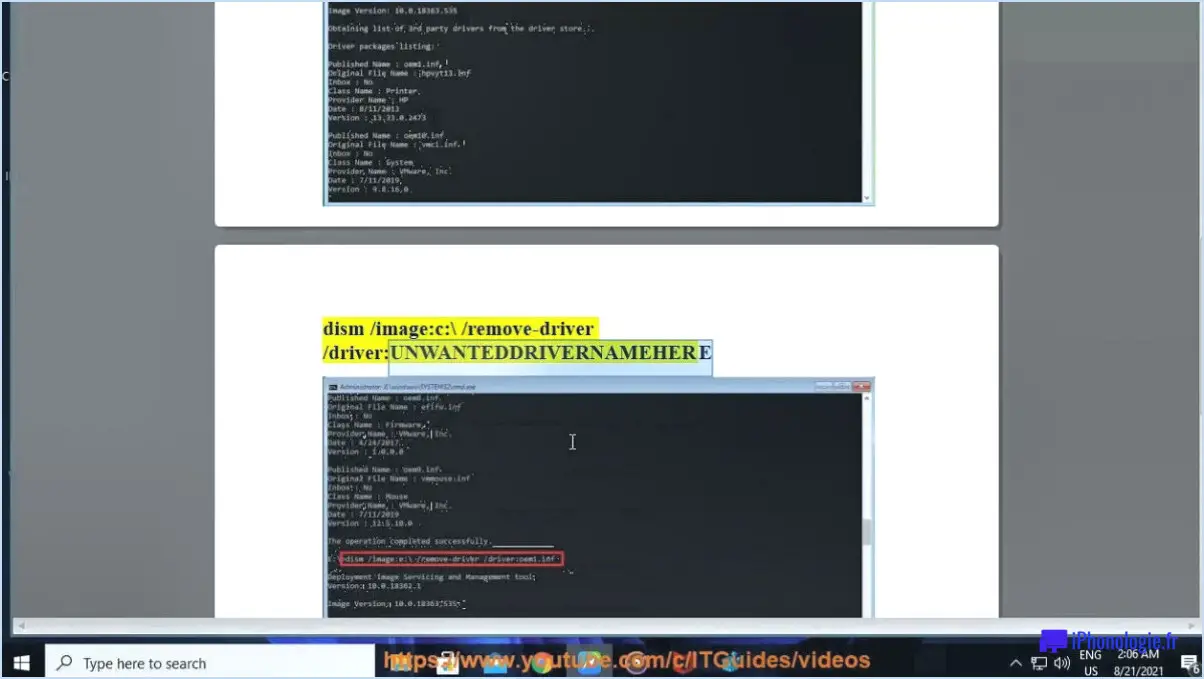
Pour désinstaller les pilotes de Windows 10, vous avez plusieurs options à votre disposition. Voici les trois méthodes les plus couramment utilisées : Le gestionnaire de périphériques, l'outil Ajout/Suppression de programmes et l'outil Mise à jour de Windows.
- Gestionnaire de périphériques: Il s'agit d'un utilitaire Windows intégré qui vous permet de gérer et de contrôler les périphériques matériels connectés à votre ordinateur. Pour désinstaller un pilote à l'aide du gestionnaire de périphériques, procédez comme suit :
a. Appuyez sur la touche Windows + X sur votre clavier et sélectionnez Gestionnaire de périphériques dans la liste.
b. Dans la fenêtre Gestionnaire de périphériques, localisez et développez la catégorie du périphérique dont vous souhaitez désinstaller le pilote.
c. Cliquez avec le bouton droit de la souris sur le périphérique en question et choisissez Désinstaller le périphérique dans le menu contextuel.
d. Une boîte de dialogue de confirmation s'affiche. Cochez la case qui indique Supprimer le pilote de cet appareil et cliquez sur Désinstaller.
e. Windows va maintenant supprimer le pilote de votre système. Redémarrez votre ordinateur pour que les modifications prennent effet.
- Outil d'ajout ou de suppression de programmes: Cette méthode est utile lorsque vous souhaitez désinstaller des programmes qui incluent des pilotes dans leur installation. Voici comment procéder :
a. Appuyez sur la touche Touche Windows + X et sélectionnez Applications et fonctionnalités dans le menu.
b. Dans le menu Apps & Faites défiler la liste des programmes installés et localisez celui qui correspond au pilote que vous souhaitez désinstaller.
c. Cliquez sur le programme et sélectionnez Désinstaller.
d. Suivez les invites à l'écran pour terminer la procédure de désinstallation.
- Outil de mise à jour de Windows: Parfois, Windows Update installe automatiquement des pilotes pour vos appareils. Si vous souhaitez supprimer un pilote qui a été installé par le biais de Windows Update, vous pouvez suivre les étapes suivantes :
a. Appuyez sur la touche Windows + X et choisissez Paramètres dans le menu.
b. Dans la fenêtre Paramètres, sélectionnez Mise à jour & Sécurité.
c. Cliquez sur Mise à jour Windows dans le menu de gauche, puis sélectionnez Afficher l'historique des mises à jour.
d. Dans la fenêtre Historique des mises à jour, cliquez sur Désinstaller les mises à jour.
e. Localisez la mise à jour du pilote que vous souhaitez supprimer, cliquez dessus avec le bouton droit de la souris et choisissez Désinstaller.
f. Suivez les invites supplémentaires qui s'affichent pour terminer le processus de désinstallation.
N'oubliez pas de redémarrer votre ordinateur après la désinstallation des pilotes pour vous assurer que les modifications sont appliquées correctement. Il est également conseillé de consulter le site Web du fabricant du périphérique que vous désinstallez pour voir s'il existe des instructions de désinstallation spécifiques ou des étapes supplémentaires à suivre.
Comment désinstaller et réinstaller des pilotes sous Windows 10?
Pour désinstaller des pilotes sous Windows 10, procédez comme suit :
- Ouvrez le gestionnaire de périphériques en appuyant sur la touche Windows + X et en sélectionnant "Gestionnaire de périphériques" dans le menu.
- Dans la fenêtre du gestionnaire de périphériques, développez la section "Pilotes".
- Cliquez avec le bouton droit de la souris sur le pilote spécifique que vous souhaitez désinstaller.
- Dans le menu contextuel, choisissez "Désinstaller" pour lancer le processus de suppression du pilote.
Pour réinstaller les pilotes sous Windows 10, voici ce que vous devez faire :
- Ouvrez le gestionnaire de périphériques en utilisant la même méthode que celle mentionnée ci-dessus.
- Développez la section "Pilotes" dans le gestionnaire de périphériques.
- Cliquez avec le bouton droit de la souris sur le pilote que vous souhaitez réinstaller.
- Dans le menu contextuel, sélectionnez "Réinstaller" pour déclencher le processus de réinstallation du pilote.
Ces étapes devraient vous aider à désinstaller et réinstaller efficacement les pilotes dans Windows 10. N'oubliez pas de redémarrer votre ordinateur après la réinstallation d'un pilote pour que les modifications soient prises en compte.
Puis-je supprimer le dossier des pilotes?
Bien qu'il soit possible de supprimer le dossier des pilotes, cela n'est généralement pas recommandé. Le dossier drivers joue un rôle crucial dans le fonctionnement de votre ordinateur, car il contient tous les pilotes de périphériques nécessaires. Ces pilotes permettent une communication correcte entre votre système d'exploitation et divers composants matériels, tels que les imprimantes, les cartes graphiques et les adaptateurs réseau.
Si vous décidez de supprimer le dossier des pilotes, sachez que cela entraînera la suppression de tous les pilotes de périphériques installés. Par conséquent, il se peut que votre ordinateur ne reconnaisse plus ces périphériques ou qu'il ne fonctionne plus correctement avec eux. Pour retrouver leur fonctionnalité, vous devrez réinstaller les pilotes individuellement, ce qui peut prendre beaucoup de temps.
Pour maintenir la stabilité et les performances optimales de votre ordinateur, il est conseillé de ne pas toucher au dossier des pilotes. Sa suppression ne doit être envisagée que dans des circonstances exceptionnelles, par exemple lors de la résolution de problèmes spécifiques liés aux pilotes et sous la supervision d'un technicien compétent.
Comment savoir si j'ai de mauvais pilotes Windows 10?
Pour déterminer si vous avez de mauvais pilotes sous Windows 10, il y a plusieurs indicateurs à prendre en compte. Tout d'abord, inspectez les Gestionnaire de périphériques à la recherche de périphériques marqués d'un point d'exclamation jaune. Ce symbole signale les problèmes liés au pilote de l'appareil concerné. Deuxièmement, examinez l'élément Observateur d'événements à la recherche d'un messages d'erreur liés aux pilotes. Ces messages mettent souvent en évidence des problèmes de pilotes dans votre système. En identifiant ces signaux, vous pouvez repérer les zones où des conflits de pilotes ou des dysfonctionnements peuvent se produire. Remédier rapidement à ces problèmes peut contribuer à améliorer les performances et la stabilité de votre système Windows 10. N'oubliez pas de mettre régulièrement à jour vos pilotes à partir de sources fiables pour garantir une fonctionnalité et une compatibilité optimales avec votre matériel et vos logiciels.
Que se passe-t-il si je désinstalle un pilote à partir du gestionnaire de périphériques?
La désinstallation d'un pilote à partir du Gestionnaire de périphériques entraîne la suppression complète du pilote de votre système. Cette action peut s'avérer utile lors du dépannage d'un périphérique problématique. Toutefois, il est important de noter que la désinstallation d'un pilote peut également entraîner des complications. Si vous n'avez pas confiance en votre compréhension ou en votre expertise, il est conseillé d'éviter de s'occuper des pilotes.
Voici quelques points clés à prendre en compte lors de la désinstallation d'un pilote à partir du Gestionnaire de périphériques :
- Dysfonctionnement du périphérique: La suppression d'un pilote peut potentiellement désactiver le périphérique associé ou entraîner son dysfonctionnement. Assurez-vous de disposer d'un plan de sauvegarde ou d'un pilote de remplacement fiable en cas de besoin.
- Stabilité du système: La désinstallation de certains pilotes, en particulier ceux liés à des composants essentiels comme la carte mère ou la carte graphique, peut entraîner une instabilité du système. Faites preuve de prudence avant de procéder.
- Réinstallation manuelle des pilotes: Après avoir désinstallé un pilote, il se peut que vous deviez le réinstaller manuellement pour rétablir les fonctionnalités. Assurez-vous que vous avez accès aux fichiers de pilotes appropriés ou que vous pouvez les obtenir sur le site web du fabricant de l'appareil.
En conclusion, la désinstallation d'un pilote à partir du Gestionnaire de périphériques peut être une étape de dépannage utile, mais elle doit être abordée avec prudence. En cas de doute, il est souvent plus prudent de demander l'aide d'un professionnel ou de ne pas toucher aux pilotes.
Où sont stockés les pilotes de Windows 10?
Les pilotes de Windows 10 sont stockés dans le répertoire C:NWindowsNSystem32NPilotes . Ce répertoire sert d'emplacement par défaut pour tous les fichiers de pilotes essentiels sur votre système. Il contient un large éventail de pilotes nécessaires au bon fonctionnement de divers composants matériels et périphériques sur votre ordinateur Windows 10. Le stockage des pilotes dans ce dossier dédié garantit un accès facile et une gestion rationalisée de ces fichiers cruciaux. Si vous devez mettre à jour ou remplacer un pilote, le fait de le localiser dans le dossier C:NWindowsNSystem32NPilotes est la première étape.
La réinitialisation d'usine supprime-t-elle tous les pilotes?
Une réinitialisation d'usine ne supprime pas tous les pilotes. Les pilotes sont des logiciels essentiels qui facilitent la communication entre votre ordinateur et son matériel ou ses périphériques. Lors d'une réinitialisation d'usine, le système d'exploitation est rétabli dans son état d'origine, mais les pilotes restent intacts. Cela signifie que les pilotes nécessaires au bon fonctionnement de votre ordinateur seront toujours présents après la réinitialisation. Toutefois, il convient de noter que si vous rencontrez des problèmes liés aux pilotes, une réinitialisation d'usine peut ne pas les résoudre. Dans ce cas, il peut être nécessaire de mettre à jour ou de réinstaller certains pilotes.
Windows 10 réinstalle-t-il automatiquement les pilotes?
Dans Windows 10, réinstallation automatique des pilotes ne se produit pas. Lorsque vous installez initialement le système d'exploitation, sont automatiquement installés pour assurer une fonctionnalité de base. Cependant, Windows 10 propose des mises à jour automatiques pour maintenir les pilotes à jour au fur et à mesure que de nouvelles versions sont disponibles. Ces mises à jour permettent d'améliorer les performances, de corriger les problèmes et d'améliorer la compatibilité avec les périphériques matériels. Il est important de noter que les mises à jour manuelles des pilotes peuvent également être effectuées via le Gestionnaire de périphériques ou en téléchargeant les derniers pilotes sur le site web du fabricant. Restez proactif pour garantir le bon fonctionnement de votre système avec les dernières versions de pilotes.